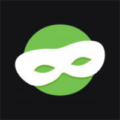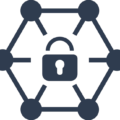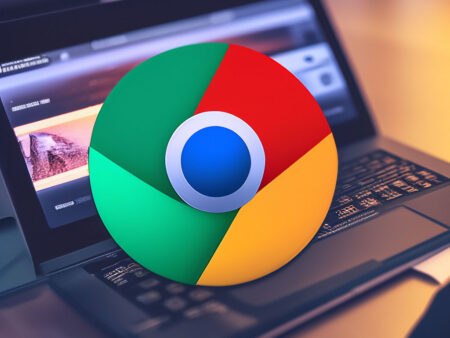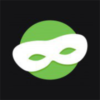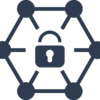Настройка прокси в Яндекс-браузере позволяет анонимно пользоваться интернетом, сохранять конфиденциальность и выполнять задачи бытового и производственного характера. Например, создавать два и больше аккаунтов для ставок в букмекерских конторах. Либо менять геоданные, чтобы получать бонусы, доступные только для определенных регионов. Однако Яндекс имеет свои особенности. Чтобы полноценно использовать прокси, нужно настроить их для данного браузера.
Подготовительные работы к настройкам
Перед настройкой прокси в Yandex-браузере почистите историю: кэш, куки и т.д. Так как по этой информации можно обнаружить смену IP, геолокации и другой информации. А это значит, что прокси не будет выполнять свою задачу по обеспечению анонимности.
Чтобы очистить историю, выполните следующие действия.
1. Откройте Яндекс-браузер и войдите в основное меню. (1).
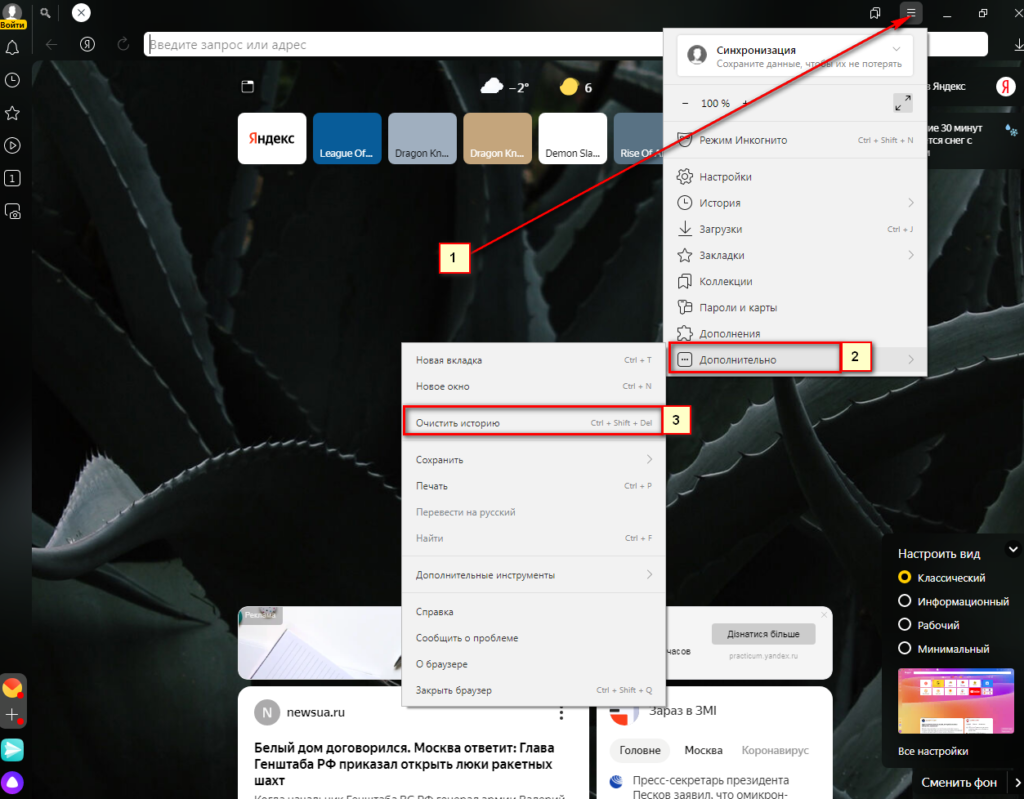
2. Выберите категорию «Дополнительно» (2).
3. Найдите пункт «Очистить историю» (3).
4. В открывшемся окне выберите самый верхний список и отметьте «За все время».
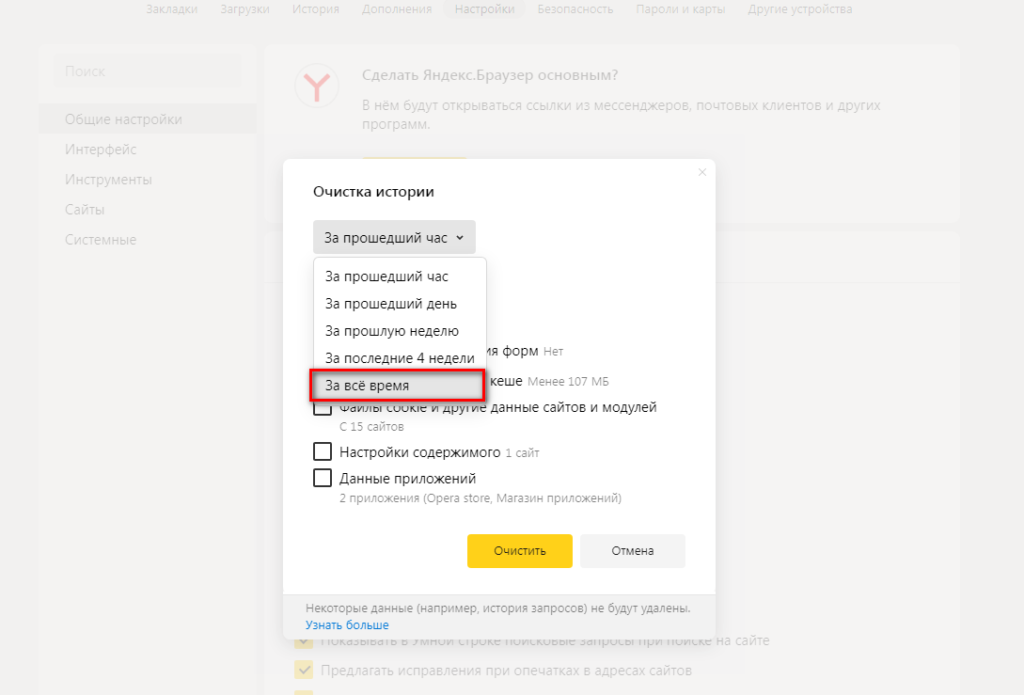
5. Отметьте все флажки (4).
6. Нажмите кнопку «Очистить» (5).
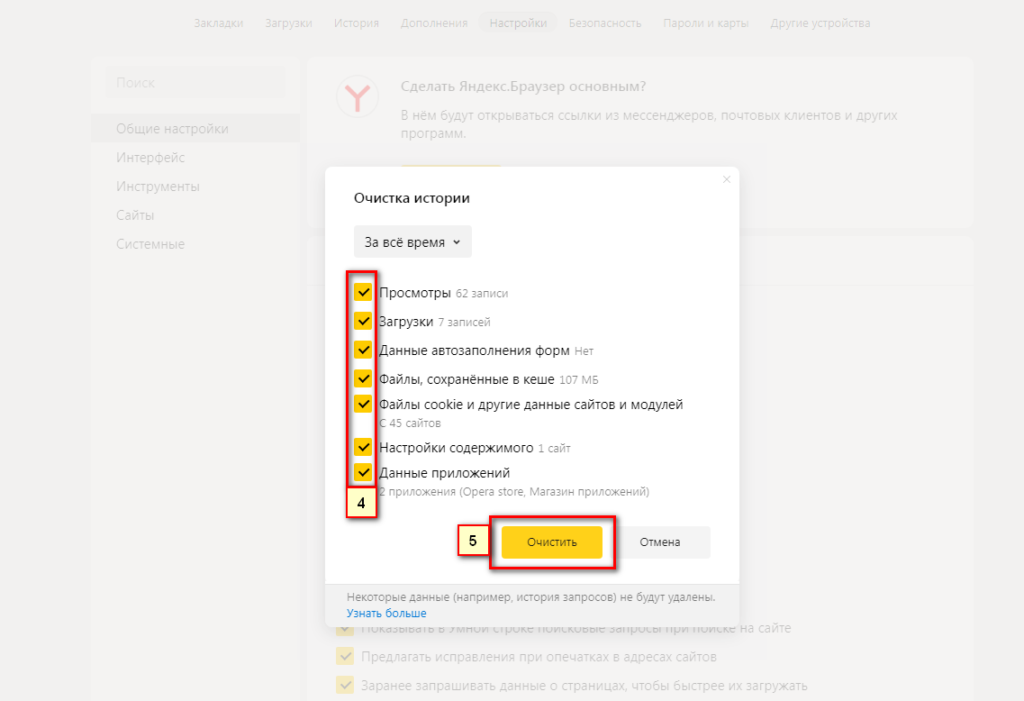
Более простой способ попасть в меню очистки истории — использовать комбинацию клавиш «Ctrl+Shift+Del». Затем повторить пункты с 4 по 6 включительно.
Пошаговая инструкция настройки прокси в Яндекс Браузер
Сразу надо отметить, что внутренних настроек для прокси у браузера нет. Обозреватель перенаправляет пользователя в операционную систему (ОС). Поэтому у каждой версии нужно изучить свои настройки.
Как перейти к настройкам прокси из Яндекс.Браузера:
Откройте раздел «Меню» (1) и перейдите в «Настройки» (2).
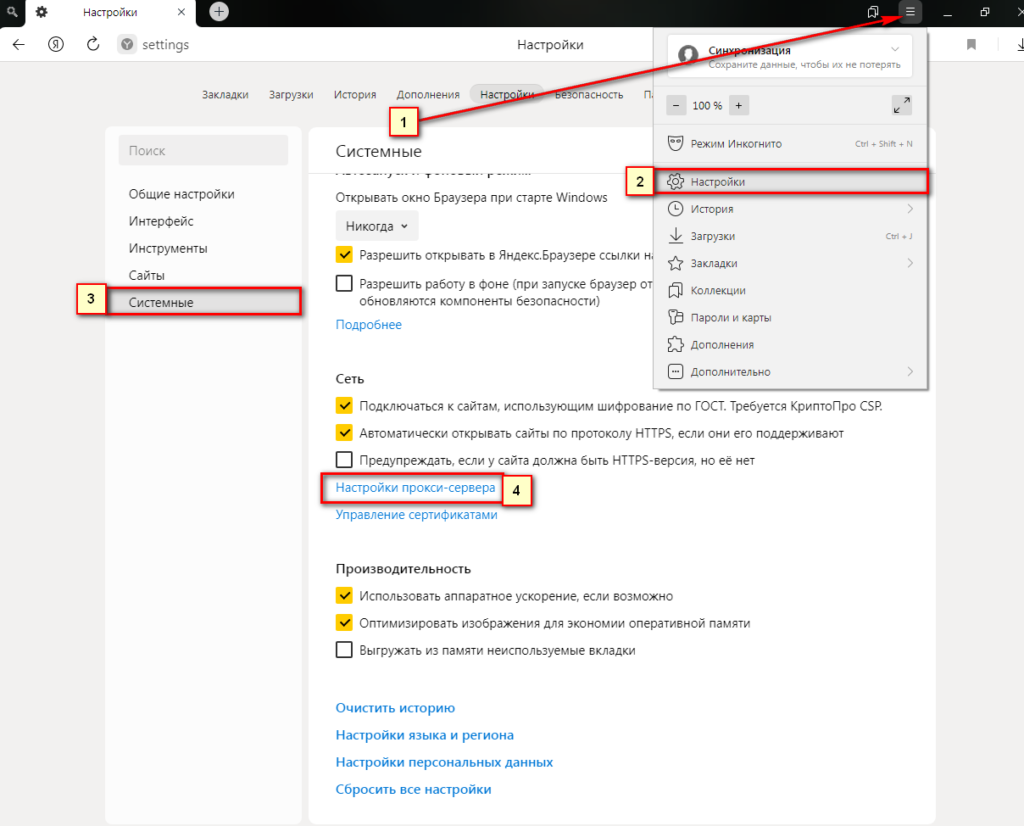
Выберите вкладку «Системные» (3).
В блоке «Сеть» выберите «Настройки прокси-сервера» (4).
Дальше все зависит от версии ОС.
Настройка на Windows 10
В блоке «Прокси-сервер» передвиньте ползунок в положение «ВКЛ».
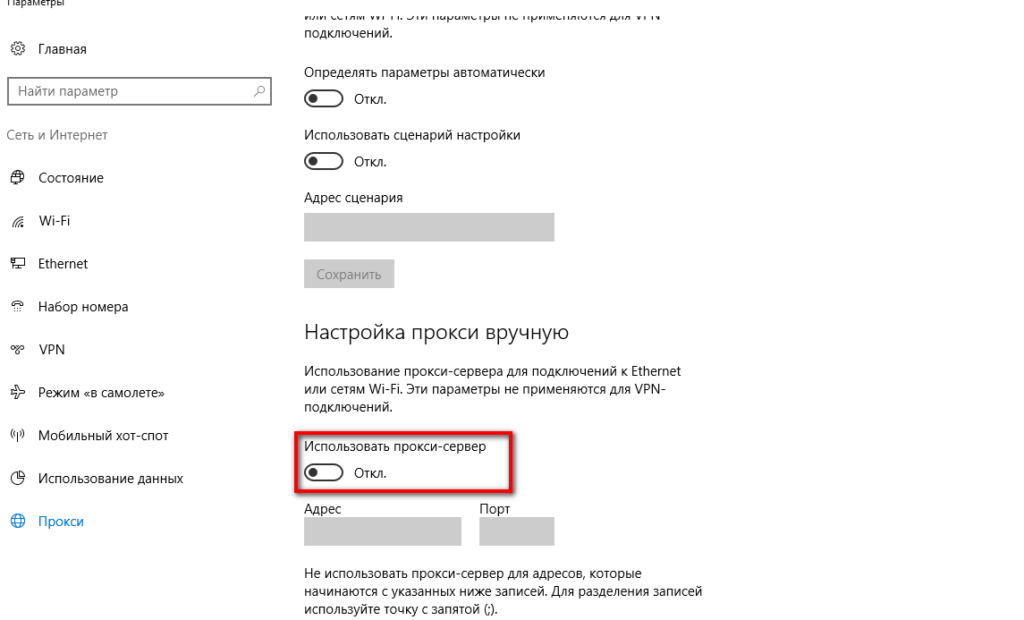
Введите данные прокси, который отправил ваш провайдер: Адрес и порт.
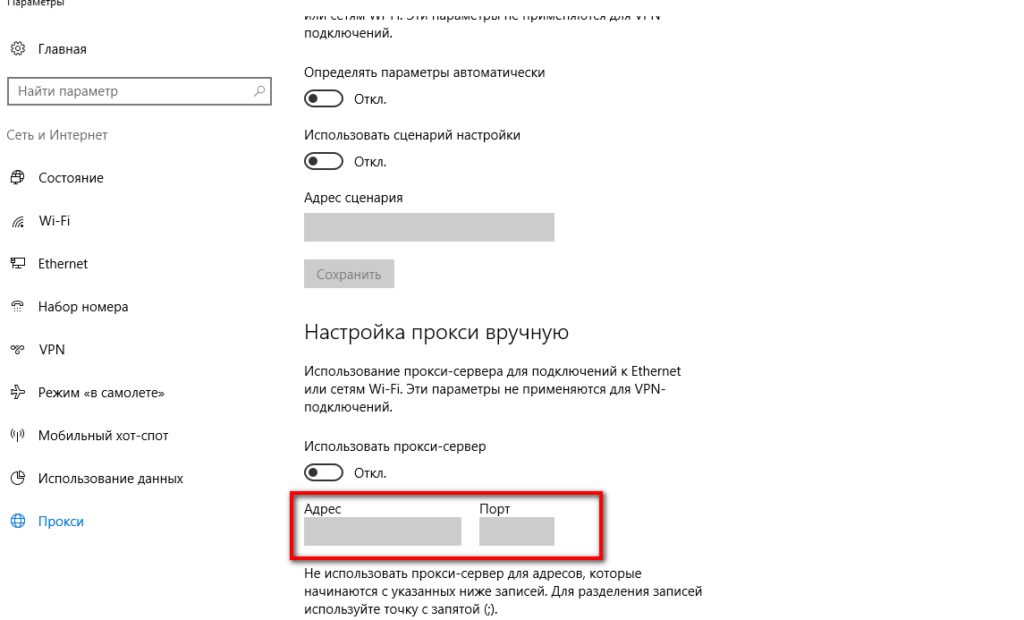
Если нужно использовать прокси с каким-то конкретным сайтом, тогда укажите их в соответствующем поле через точку с запятой. Например: vk.com; mail.ru и т.д.
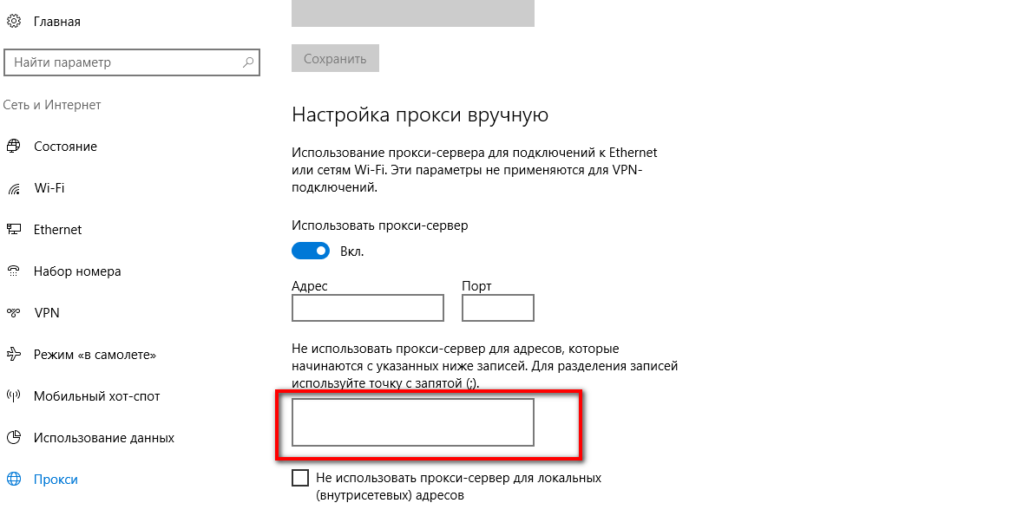
Нажмите кнопку «Сохранить».

Настройка на Windows 7
В открывшемся окне выберите вкладку «Подключения».
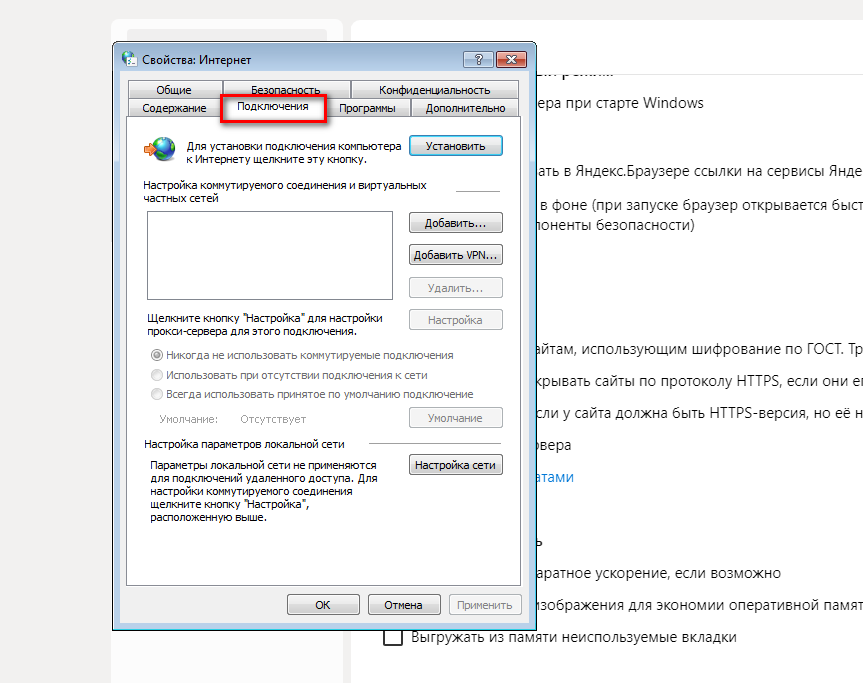
Нажмите кнопку «Настройка сети».
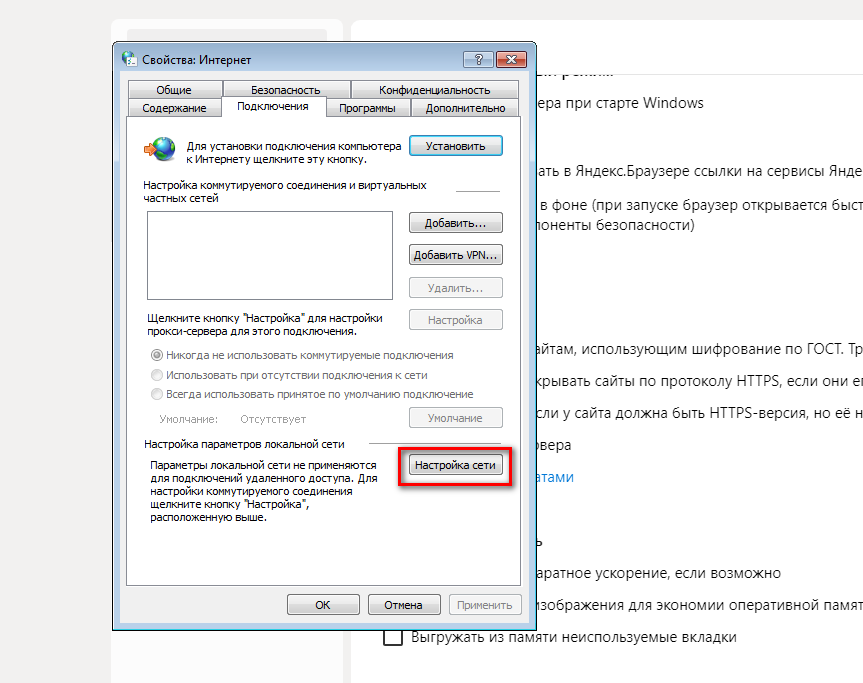
Оставьте галочку «Автоматическое определение параметров».
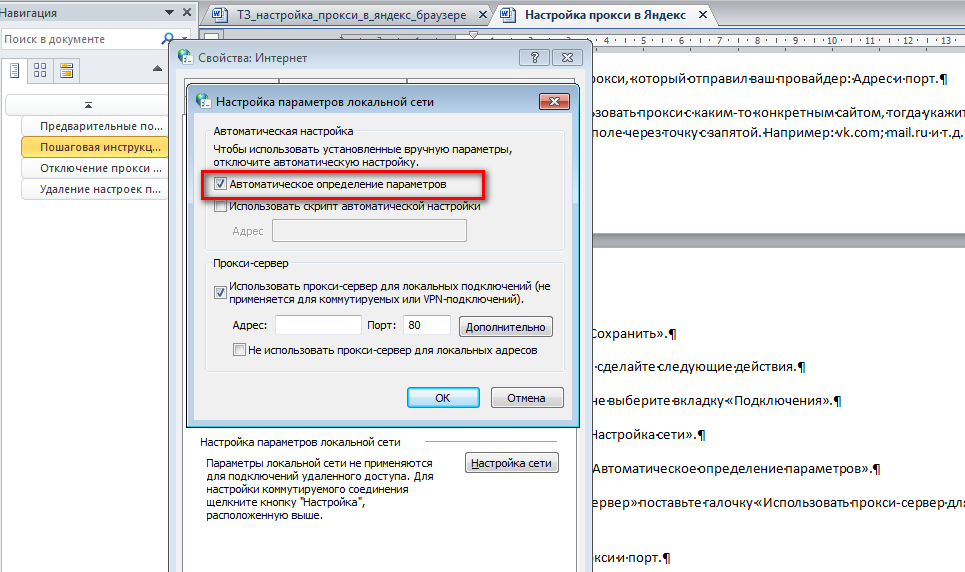
В блоке «Прокси-сервер» поставьте галочку «Использовать прокси-сервер для локальных подключений».
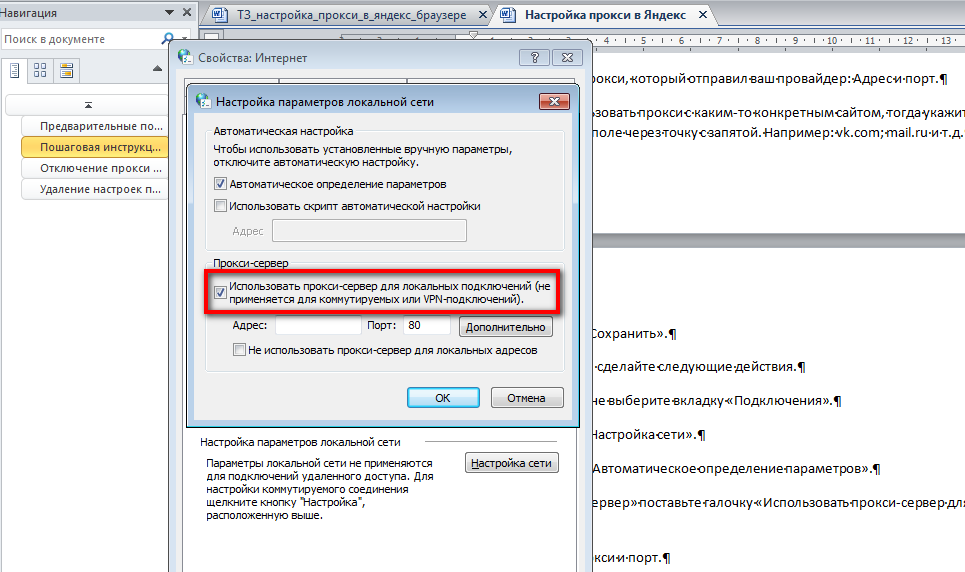
Укажите адрес прокси и порт.
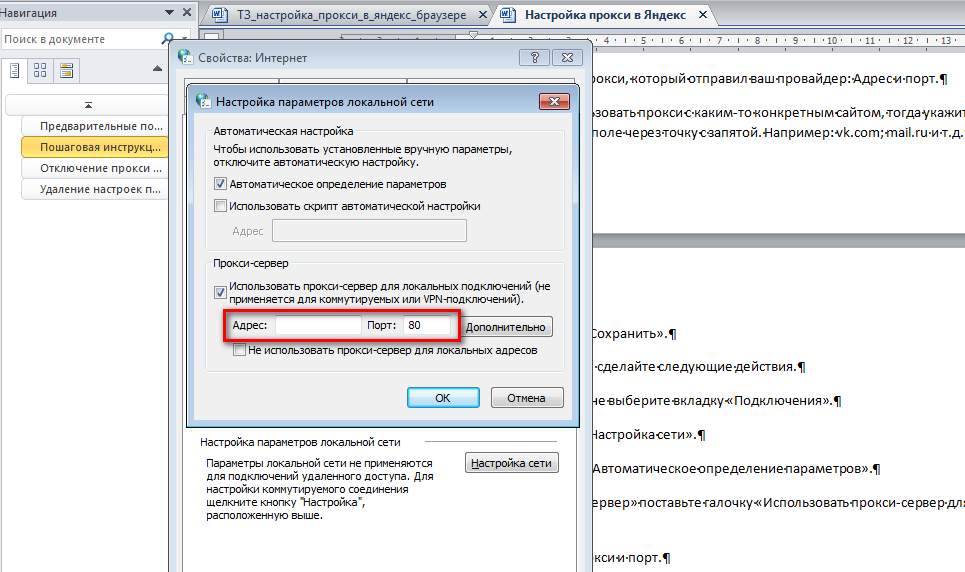
Нажмите на кнопку «Дополнительно».
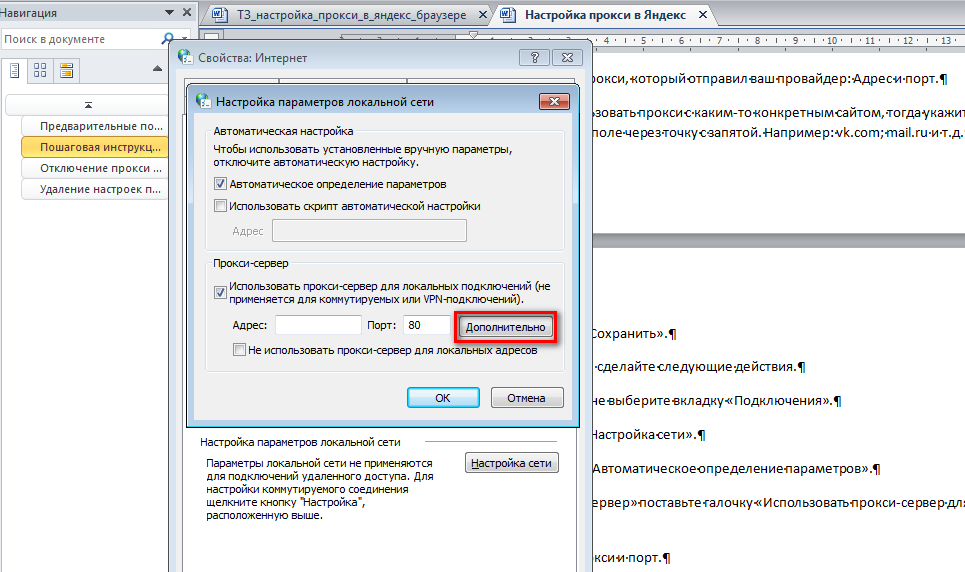
Введите адрес в нужный тип подключения и укажите порты, которые поддерживаются вашим прокси: HTTP, Secure, FTP, Socks. Эти данные обычно предоставляет провайдер.
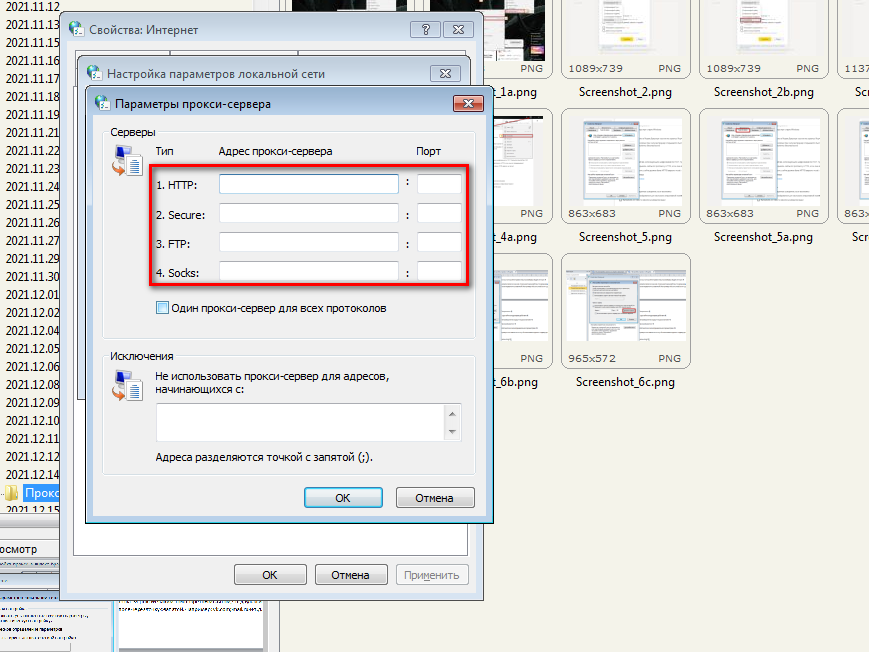
Можно использовать «Один прокси для всех протоколов», если вам нужно использовать только один порт.
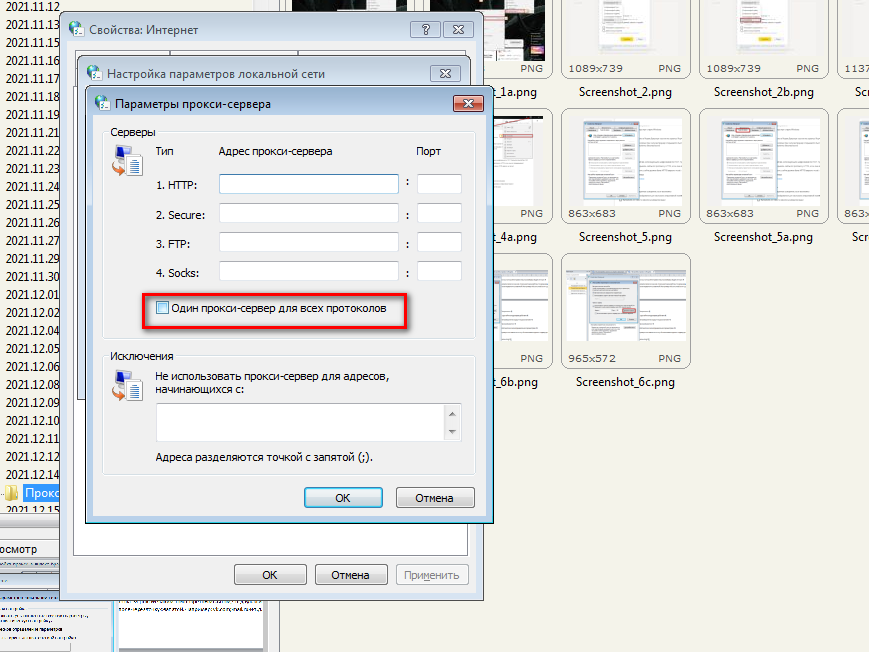
Дальше нажмите кнопку ОК!
Отключение прокси в Яндекс браузере
Если прокси больше не нужен, его можно отключить. Процедура простая и не требует особых навыков.
Чтобы отключить прокси сервер в настройках браузера Яндекс, выполните следующий алгоритм.
Откройте браузер. Перейдите в меню.
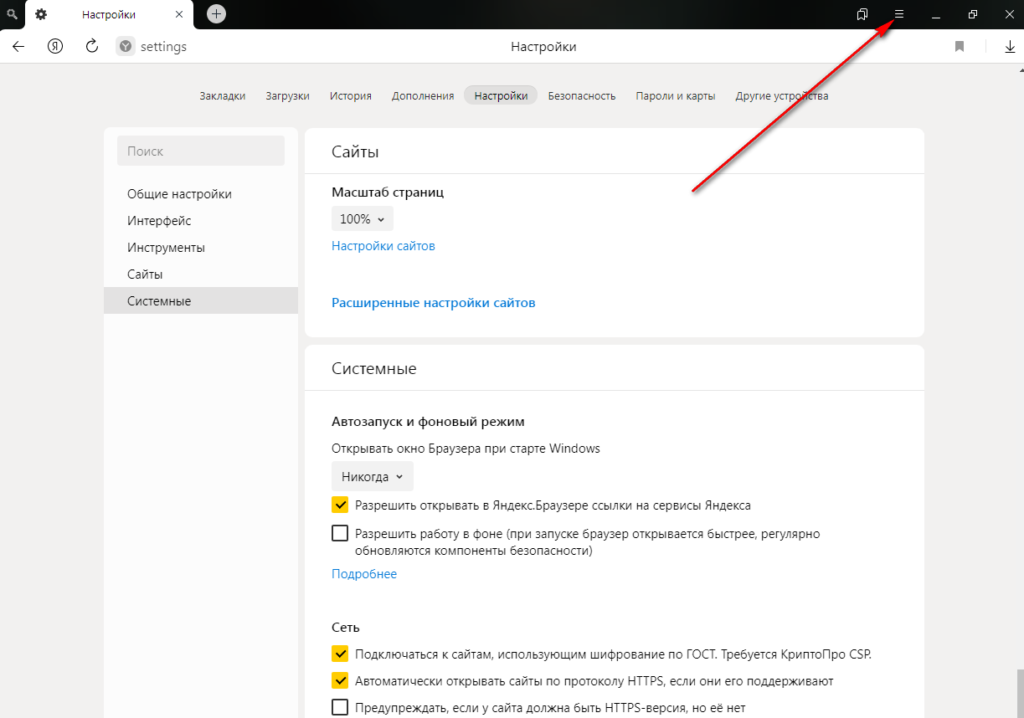
Перейдите во вкладку «Настройки».

Найдите блок «Системные» (1) и пункт «Настройки прокси-сервера» (2).
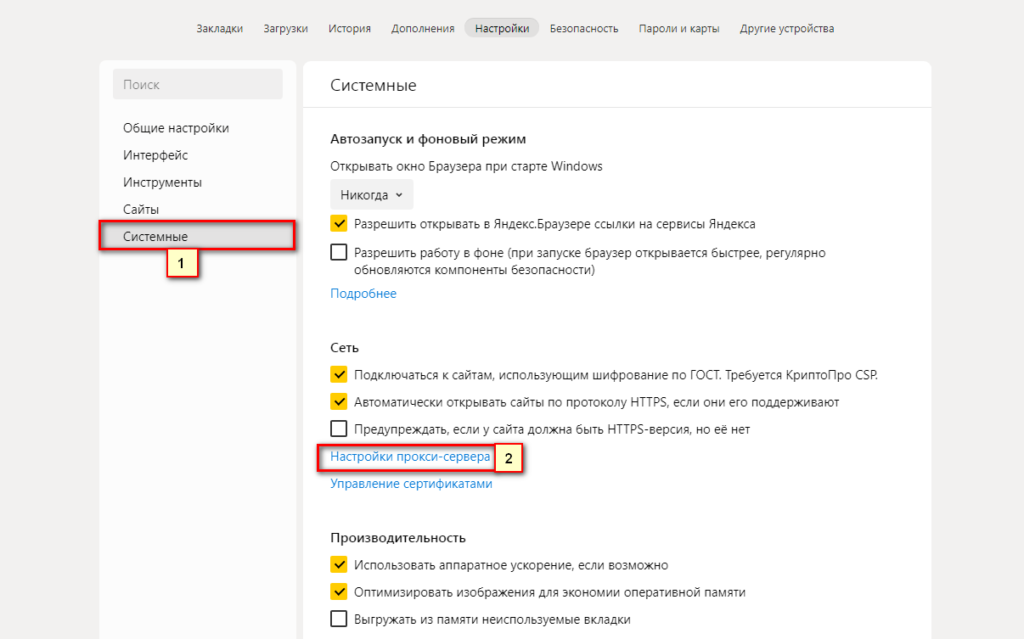
Отключение прокси в Windows 10
Передвиньте тумблер в положение «ОТКЛ» в разделе «Использовать прокси-сервер».
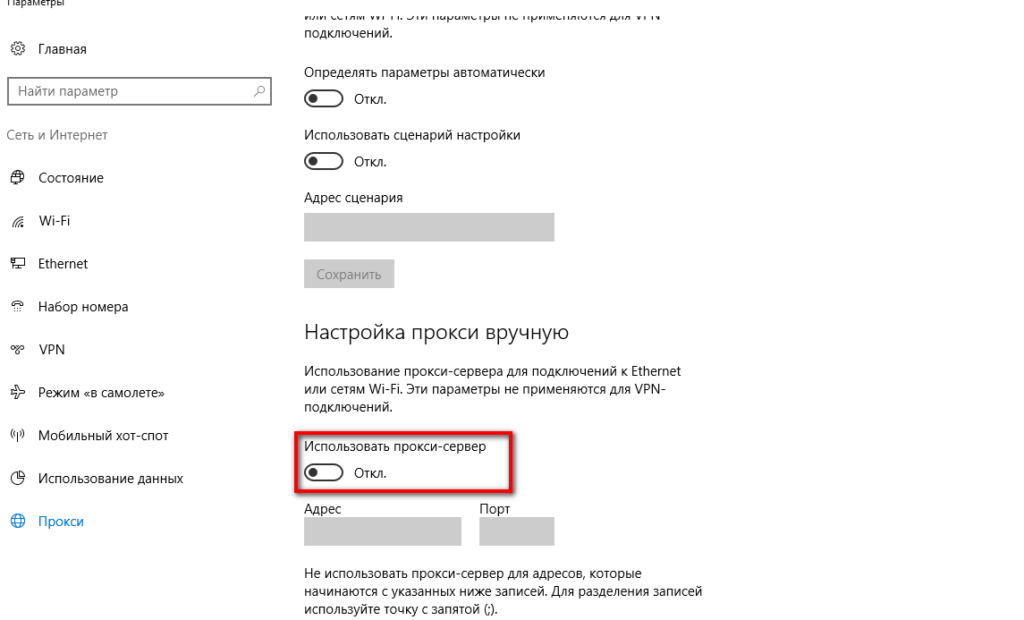
Отключение прокси в Windows 7
Когда откроется окно «Свойства: интернет», перейдите в Подключения – Настройка сети. Снимите галочку с «Использовать прокси-сервер для локальных подключений».
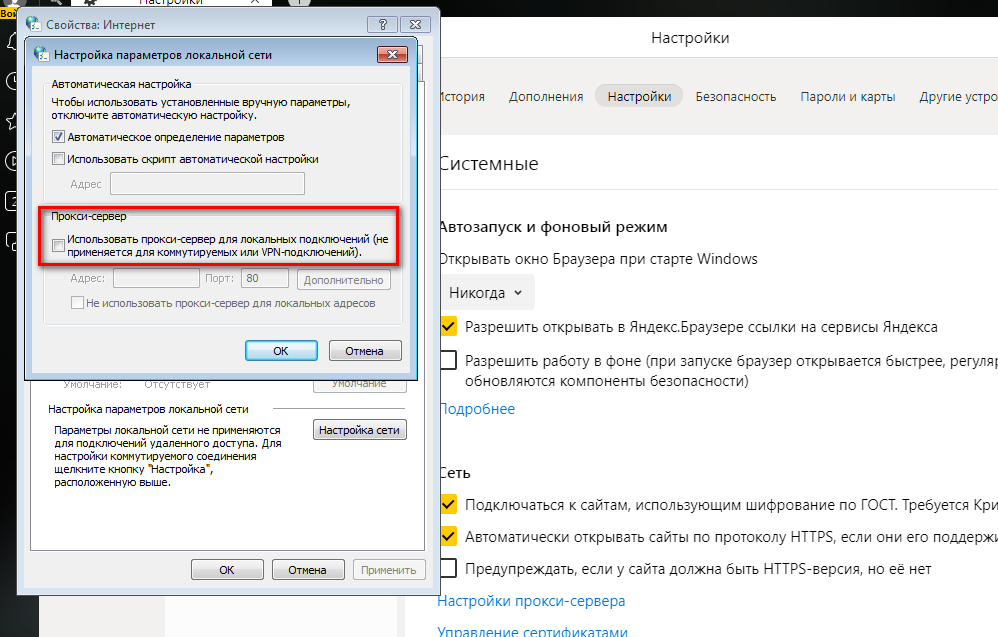
Удаление настроек прокси в Яндекс браузере
После выключения настройки прокси сервера в Яндекс браузере внутренние хранилища могут сохранить прежние данные. Чтобы их удалить, стоит почистить кэш и куки. Либо выполнить действия вручную.
Откройте «Настройки» (2) через основное меню (1). В блоке «Системные» (3) найдите «Настройки прокси-сервера» (4). Браузер перебросит во внутренние настройки ОС.
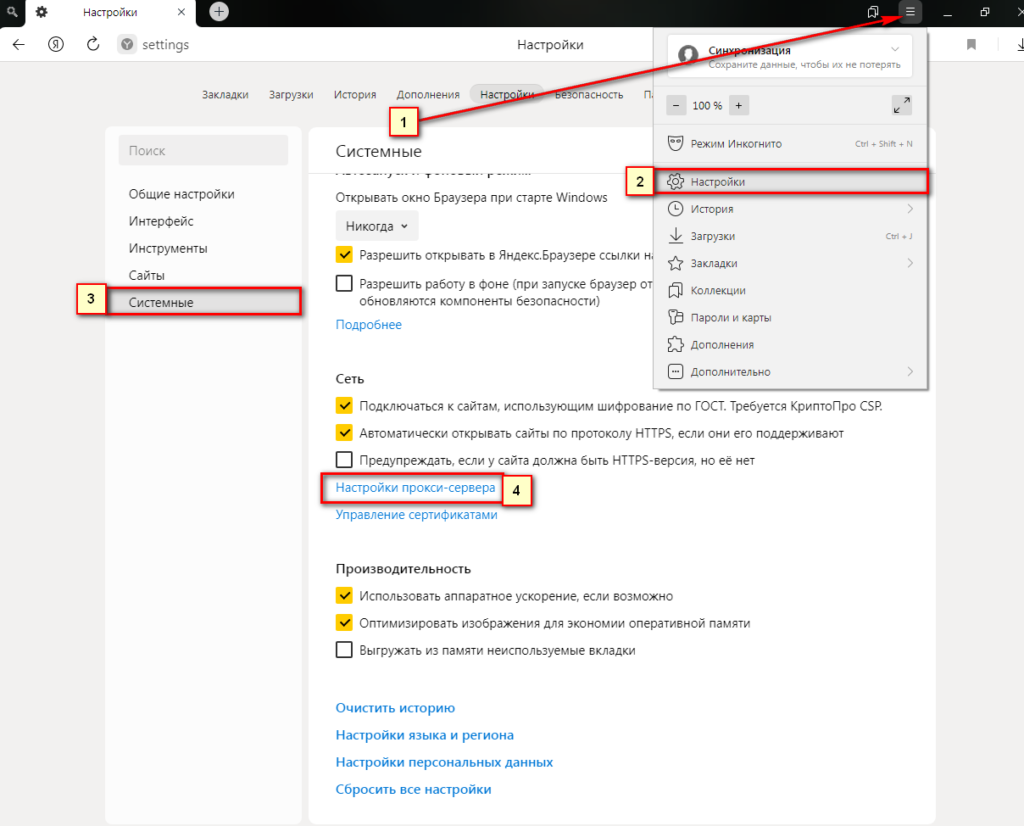
Для Windows 7
Выполните следующие действия:
1. Откройте вкладку «Подключения».
2. Выберите пункт «Настройка сети».
3. Появится новое окно «Настройка параметров локальной сети». Если в окне «Адрес» и «Порт» останутся данные, просто сотрите их и уберите флажок «Использовать прокси-сервер для локальных подключений».
Нажмите кнопку «ОК».
Для Windows 10
В блоке «Настройка прокси вручную» посмотрите, остались ли данные в полях «Адрес» и «Порт». Если остались, просто сотрите их, передвиньте тумблер в положение «ОТКЛ» и нажмите кнопку «Сохранить».
После всех выполненных действий можно добавлять новые прокси. Либо использовать системные настройки.